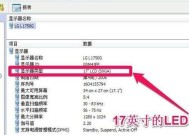电脑显示器如何设置360度旋转?
- 电脑知识
- 2025-03-26
- 32
- 更新:2025-03-15 18:28:02
在我们快速发展的科技时代,电脑显示器的使用愈发广泛,而且其功能性也越来越丰富。对于那些需要在不同设备和不同工作场景间切换的用户而言,拥有一台能够360度旋转的显示器是极大的便利。本文将为你详细解答如何设置你的电脑显示器,以便它可以自由旋转,适应你的各种需求。
了解显示器旋转功能的必要性
显示器旋转功能的重要性在于它可以让屏幕适应不同的观看角度和不同的使用模式。比如,在垂直模式下你可能会发现阅读长文本变得更为舒适。或者,在需要向旁人展示屏幕内容时,旋转显示器至90度或180度将变得更加方便。

确认你的显示器支持旋转功能
并不是所有的显示器都支持360度旋转,所以在尝试进行设置之前,请先确认你的显示器是否有这项功能。通常这会在显示器的规格说明书中提到。检查显示器底部或背面是否有旋转的物理机制,如旋转基座或夹具。
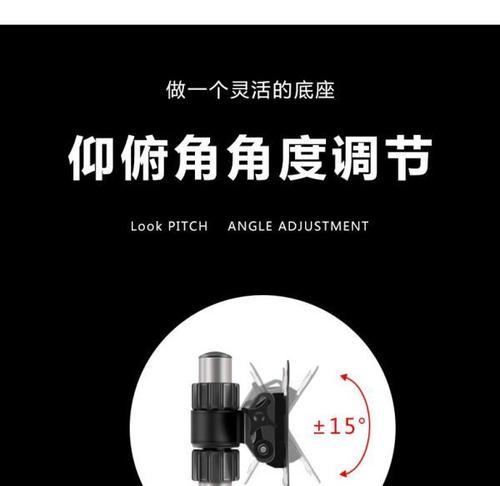
设置显示器旋转的软件步骤
大多数现代显示器都通过一个叫做“旋转”调整的选项来实现此项功能,这可以在计算机的显示设置中进行调整。
Windows系统设置
1.点击你的电脑屏幕左下角的“开始”图标。
2.在搜索栏中输入“显示设置”,然后选择并打开“显示设置”。
3.在显示设置界面,找到并点击“方向”。
4.在这里,你可以选择屏幕的方向,比如“纵向”、“横向”等。
macOS系统设置
1.点击屏幕左上角的苹果菜单,选择“系统偏好设置”。
2.选择“显示器”。
3.切换到“显示器”标签页。
4.在“排列”部分,你会找到“旋转”按钮,允许你选择显示器的旋转方向。

硬件调整
如果你的显示器有物理旋转按钮或旋转机制:
1.找到显示器底部或背面的旋转按钮或旋转手柄。
2.按照显示器说明书的指引,调整旋转角度至你所需的位置。
3.在旋转过程中,确保显示器稳定不动,以免造成损害或损伤。
常见问题处理
问题:调整显示器旋转后,屏幕内容显示不正常或图像扭曲。
解答:这种情况可能是由于显示设置与显示器当前方向不匹配造成的。试着在显示设置中再次调整屏幕方向,或者检查显卡驱动程序是否为最新版本。
实用技巧
1.旋转显示器至垂直模式可提高办公效率,特别是在处理长文档或编程时。
2.确保旋转显示器时,所有的电缆连接都松紧适宜,避免因扭力过大导致损坏。
结语
通过以上步骤,你应该能够轻松地设置你的电脑显示器,让其旋转到合适的方向,从而提升你的工作效率或娱乐体验。如果你在旋转显示器的过程中遇到任何问题,不妨回顾一下操作步骤,或者寻求专业技术支持的帮助。综合以上,希望本文章的内容能帮助你更加便利地使用电脑显示器。
上一篇:电脑配置高画质卡顿怎么解决?
下一篇:苹果电脑cs2内存太大怎么解决?